Hvordan kaste Microsoft Teams til TV

Microsoft Teams støtter for tiden ikke direkte casting av møter og samtaler til TV-en din. Men du kan bruke en skjermspeilingsapp.
Chunk loading-feil oppstår vanligvis når Microsoft Teams-brukere prøver å få tilgang til filene som er plassert i en kanal. Når brukere klikker på Filer, får de feilmeldingen « Loading chunk failed ». Dette betyr at Teams ikke kunne laste inn alle komponentene i filen du prøver å få tilgang til.
Når Teams går inn i den tilstanden, mister brukere også tilgang til kalenderen og chatloggen. Derfor kan det være en god idé å eksportere chat-loggen din fra tid til annen.
Hvis du bruker skrivebordsappen, bytt til nett- og mobilappen. Sjekk om den samme feilen vedvarer. Bytt i tillegg til forskjellige nettlesere og sjekk om du merker noen forskjell.
Prøv å logge ut fra Teams ved å bruke oppgavelinjen. Bare høyreklikk på Teams-ikonet på oppgavelinjen og velg Logg av . Logg deretter på igjen og sjekk om problemet er løst.
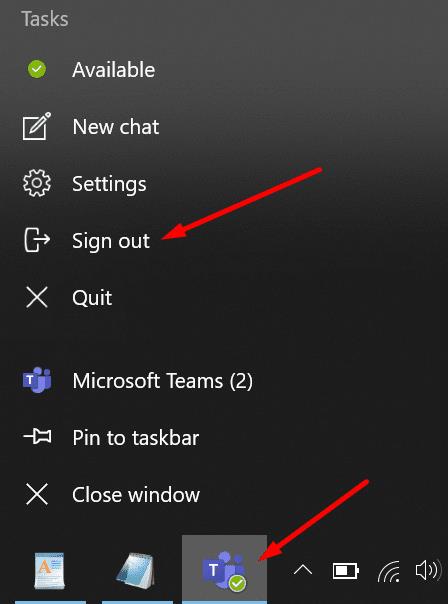
Avslutt Teams og gå til %appdata%\Microsoft\teams\Cache . Du kan ganske enkelt skrive inn denne banen i søkefeltet i Windows.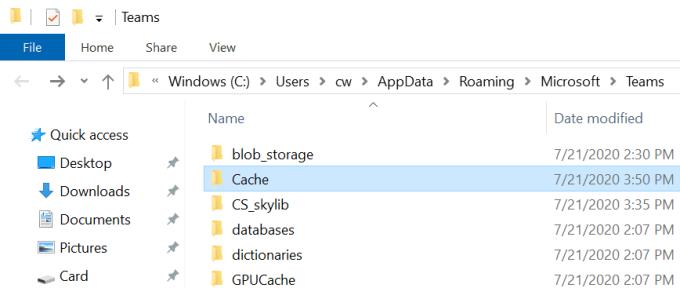
Slett deretter alle filene fra Cache-mappen.
Gå nå til %appdata%\Microsoft\teams\Application Cache\Cache .
Gjør det samme og slett alle filene.
Start Teams på nytt og sjekk om feilen er borte.
Sørg for at du kjører den nyeste Teams-appversjonen. Enkelte appfunksjoner fungerer kanskje ikke som tiltenkt på utdaterte appversjoner. Klikk på profilbildet ditt og velg Se etter oppdateringer .
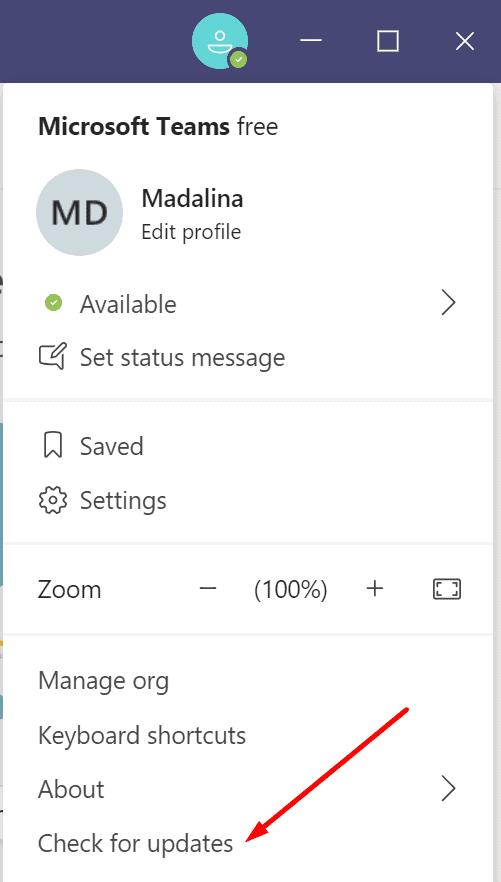
Noen brukere klarte å fikse denne feilen ved å tilbakestille Microsoft-passordet. Hvis du nylig endret passordet ditt , endre det på nytt og gå tilbake til det forrige passordet. Hvis det er en slags sikkerhetskonflikt, kan det hjelpe å tilbakestille passordet til det forrige passordet.
Gå til account.microsoft.com . Logg på med ditt nåværende passord.
Velg deretter Sikkerhet . Du må skrive inn passordet på nytt av sikkerhetsgrunner.
Gå til Passordsikkerhet og velg Endre passord .
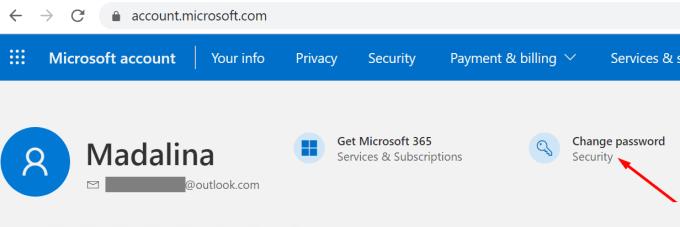
Hvis ingenting fungerte, avinstaller Teams.
Åpne kontrollpanelet og klikk på Programmer og funksjoner .
Gå til Avinstaller et program og velg Microsoft Teams.
Trykk på Avinstaller- knappen.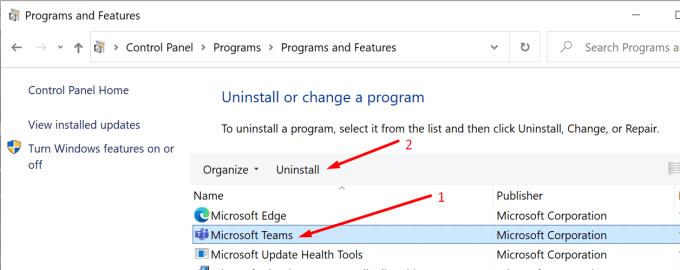
Slett deretter hele Teams-katalogen i %appdata%\Microsoft .
Start datamaskinen på nytt og installer en ny kopi av Teams.
Klarte du å løse dette problemet? Gi oss beskjed i kommentarene nedenfor.
Microsoft Teams støtter for tiden ikke direkte casting av møter og samtaler til TV-en din. Men du kan bruke en skjermspeilingsapp.
Trenger du å planlegge gjentakende møter på MS Teams med de samme teammedlemmene? Lær hvordan du setter opp et gjentakende møte i Teams.
For øyeblikket er det ikke mulig å deaktivere anonyme spørsmål i Microsoft Teams Live Events. Selv registrerte brukere kan sende anonyme spørsmål.
Ser du ofte feilmeldingen Beklager, vi kunne ikke koble deg på MS Teams? Prøv disse feilsøkingstipsene for å bli kvitt dette problemet nå!
Lær hvordan du holder statusen din aktiv i Microsoft Teams. Følg våre trinn for å sikre at du alltid er tilgjengelig for kolleger og kunder.
Lær hvordan du enkelt holder Microsoft Teams-statusen din alltid tilgjengelig med flere metoder og tips.
For å fikse Microsoft Teams DND når presentasjonen ikke fungerer, sørg for at Teams-status er satt til Ikke forstyrr. Du kan også aktivere Focus Assist for det samme.
Hvis du eller medlemmer av kanalen din ikke kan se filer i Microsoft Teams, bør du vurdere å omorganisere mappene i SharePoint.
Hvis Microsoft Teams ikke vil slette filer, vent først litt lenger, tøm deretter bufferen og informasjonskapslene fra nettleseren, og gjenopprett en tidligere versjon.
Hvis du prøver å logge på Microsoft Teams og får en feilkode max_reload_exceeded, må du fikse AD FS URL-problemene dine, eller ganske enkelt bruke nettklienten.
For å fikse Microsoft Teams-krasj, sjekk først Teams-tjenestestatusen i Office 365-administrasjonspanelet, slett Microsoft Office-legitimasjonen eller slett Teams-bufferen.
Hvis du får Microsoft Teams-feilen, beklager vi – vi har fått et problem, oppdater appen og fortsett å lese for flere løsninger.
Microsoft Teams har nettopp fått noen nye funksjoner: Microsoft Whiteboard-integrasjon, tilpassede bakgrunner under videosamtaler og sikre private kanaler.
Løs problemet rundt Microsoft Teams nettleserversjoner som ikke støttes ved å holde programvare oppdatert, ved å bruke Incognito eller Android-appen.
Hvis du prøver å logge på Microsoft Teams, men får en feilkode caa7000a, bør du utføre en fullstendig avinstallering av programmet sammen med legitimasjon.
Får du Beklager, hadde problemer med å få feilmeldingen på den bærbare datamaskinen? Løs det ved å oppdatere brukerprofilen og bruke en annen app.
For å fikse Microsoft Teams feilkode 503, logg på via Microsoft Team Web Client , se etter serviceproblemer, fjern Credential Manager og kontakt support.
Hvis du ikke kan se bildefilene dine i Microsoft Teams, bør du vurdere å tømme nettleserens buffer eller endre nettleseren helt.
Når Microsoft Teams-status sitter fast på Ikke på kontoret, kan du fjerne Outlook-invitasjoner med Ikke på kontoret-status eller slette filen Settings.json.
For å fikse Microsoft Teams har det oppstått en feil i skriptet på denne siden, du må deaktivere tredjepartstjenester og slå av skriptfeilvarsler.
Hvis LastPass ikke klarer å koble til serverne, tøm den lokale bufferen, oppdater passordbehandleren og deaktiver nettleserutvidelsene dine.
Finn her detaljerte instruksjoner om hvordan du endrer brukeragentstrengen i Apple Safari-nettleseren for MacOS.
Lurer du på hvordan du integrerer ChatGPT i Microsoft Word? Denne guiden viser deg nøyaktig hvordan du gjør det med ChatGPT for Word-tillegget i 3 enkle trinn.
Microsoft Teams støtter for tiden ikke direkte casting av møter og samtaler til TV-en din. Men du kan bruke en skjermspeilingsapp.
Har du noen RAR-filer som du vil konvertere til ZIP-filer? Lær hvordan du konverterer RAR-filer til ZIP-format.
For mange brukere bryter 24H2-oppdateringen auto HDR. Denne guiden forklarer hvordan du kan fikse dette problemet.
Ønsker du å deaktivere Apple Software Update-skjermen og hindre den fra å vises på Windows 11-PC-en eller Mac-en din? Prøv disse metodene nå!
Lær hvordan du løser et vanlig problem der skjermen blinker i Google Chrome-nettleseren.
Hold hurtigminnet i Google Chrome-nettleseren ren med disse trinnene.
Spotify kan bli irriterende hvis det åpner seg automatisk hver gang du starter datamaskinen. Deaktiver automatisk oppstart ved å følge disse trinnene.










![Microsoft Teams: Beklager - vi har fått et problem [fikset] Microsoft Teams: Beklager - vi har fått et problem [fikset]](https://blog.webtech360.com/resources3/images10/image-424-1008181952263.jpg)




![Microsoft Teams feilkode 503 [LØST] Microsoft Teams feilkode 503 [LØST]](https://blog.webtech360.com/resources3/images10/image-182-1008231237201.png)











